Интерфейс Whatsapp на Android
- Камера от Whatsapp;
- Вкладка Статусы, где вы можете увидеть последние поделившиеся статусы пользователей, а также можете поделиться и сами;
- Ваши звонки – окно с недавними звонками внутри приложения и пользователями, которым можно позвонить;
- Ваши чаты – основное окно с контактами и групповыми чатами;
- Кнопка для начало нового чата, создание новой группы и добавление нового контакта;
- Внутренний поиск по сообщениям или именам контактов.
- Кнопка для управления чатами, в котором можно переместить чат в архив или удалить и отметить все чаты прочитанными,создания новой группы,создания рассылки;
Групповой звонок – как начать
Групповой звонок начать просто — делается это на всех устройствах почти одинаково. Однако, с ПК-версией может быть важный нюанс. Так как web-версия имеет минимальный функционал, то функции звонка там нет. Поэтому придется скачивать специальный клиент, позволяющий производить видеозвонки удобнее. На Android и iOS все делается в пару нажатий — об этих алгоритмах и пойдет сейчас речь.
На Android
У Android-устройств достаточно легкий порядок действий. Нужно иметь доступ к группе и знать, каких участников групп приглашать в беседу. Делается сам алгоритм в пару нажатий, что займет меньше минуты. Следовательно, организовать групповой звонок – достаточно просто. Вот, что требуется сделать для этого в Android-версии WhatsApp:
- Сперва стоит найти человека, которого нужно первым подключить к групповому звонку.
- Далее – войти в диалог с ним и нажать на значок видеокамеры, чтобы начать с ним разговор по видеосвязи:
- Чтобы добавить остальных, достаточно нажать на “+” в углу экрана и выбрать всех, кто должен также быть в групповом звонке.
Также, если нужен групповой звонок до 4 человек сразу – возможно воспользоваться более удобным вариантом действий. Здесь не потребуется уже диалог с одним из первых пользователей, который должен быть подключен. Достаточно использовать вкладку со звонками. А именно, шаги таковы в этом случае:
- Сначала требуется войти во вкладку “Звонки”.
- Нажать на “+” и выбрать все контакты, что подключатся сразу.
- Начать подключение и вести со всеми диалог:
Внимание! Если устройство имеет версию ниже Android 4.1, то установка последней версии с видеозвонками может быть затруднительной. Использовать имеющийся выпуск клиента можно, но возможны проблемы, если релиз давно не обновлялся
На iOS
На iOS похожая ситуация. Здесь не потребуется слишком много времени на все действия – они простые. Схематично, алгоритмы напоминают те, что были с Android. Пользователям требуется только иметь контакт для начала групповой (в дальнейшем) беседы, либо установить на свой смартфон новейшую версию программы и желательно, иметь последнее обновление операционной системы для лучшей работы. Чтобы начать вызов из диалога, стоит провести такой алгоритм:
- Войти во вкладку с чатами и выбрать диалог с человеком, которого требуется подключить первым:
- Далее – нажимается кнопка видеовызова:
- Выбирается “+” и возможно будет добавить остальных участников беседы.
Чтобы сделать сразу групповой звонок – так же потребуется вкладка “Вызовы”. Здесь аналогичный алгоритм. Достаточно открыть его, нажать на “+”, добавить всех и начать вызов. Это ровно так же происходит в Android-версии WhatsApp. Однако, рекомендуется для правильности работы этой функции обновить систему до iOS 15, а также установить последний выпуск программы.
На ПК
На ПК тоже возможно поговорить по видеосвязи. Однако, минус в том, что версия web не поддерживает пока что групповые звонки. Следовательно, пользователям придется использовать только одиночные вызовы, что не удобно. Для полного удобства требуется использовать клиент на Android, либо для iOS. А сами системы возможно установить в качестве эмуляторов на компьютер — делается это следующим образом:
- Сначала требуется зайти на сайт разработчика BlueStacks и загрузить последнюю доступную версию для лучшей совместимости:
- Далее — установить клиент Android на свой ПК. Есть версия для Windows и Mac.
- Когда система загружена — идет шаг, когда требуется установить в эмулятор WhatsApp. Это возможно сделать как при помощи APK-файла, так и при использовании Google Play:
- Остается авторизоваться, загрузить все контакты в приложение, а дальше — произвести стандартный запуск группового звонка, алгоритм которого описан ранее.
Если невозможно установить эмулятор и есть только установленный клиент WhatsApp Web, то доступен одиночный вызов. Если установлен компьютер, к примеру, в офисе и все коллеги показываются в одном окне через камеру — возможно организовать своеобразную видеоконференцию. Но тогда выйти сможет либо сам организатор, либо абонент, с аккаунта которого говорят все остальные участники. Вот, каков алгоритм для того, чтобы организовать такой звонок:
- Открыть диалог с человеком, через аккаунт которого возможно поговорить со всеми, с кем требуется.
- Далее — нажать на значок видеовызова:
- Дождаться установки соединения и начинать беседу.
Чем Ватсап лучше других мессенджеров
Найти и выбрать качественный продукт для общения бывает довольно сложно. При этом Ватсап отличается рядом плюсов. К главным преимуществам приложения стоит отнести следующее:
- Для общения достаточно подключения к Интернету. Это помогает существенно сэкономить средства. С помощью мессенджера можно отправить сообщение или позвонить в любую страну мира, и это не повлечет дополнительных затрат.
- Приложение работает на разных операционных системах. Потому его одинаково успешно можно применять на телефонах с Android, iOS. Windows.
- Сообщения отправляются мгновенно.
- При работе Ватсап тратится минимум памяти и Интернет-трафика. Это позволяет получить стабильную работу приложения. Оно не зависает и не загружается по несколько минут, как это наблюдается при использовании аналогичных программ.
- Персональные данные можно безопасно хранить.
- В программе все время функционирует шифрование сообщений. Потому утечка данных исключена. Прочитать информацию удастся исключительно на девайсе получателя или отправителя.
- Приложение можно синхронизировать с телефонными контактами. Благодаря этому нет необходимости добавлять их ручным способом. После установки приложения можно начинать сразу же общаться со знакомыми, друзьями и коллегами, которые используют эту программу.
- Ватсап можно поставить на компьютер и пользоваться им непосредственно на нескольких устройствах. При этом вся информация синхронизируется. Это означает, что на компьютере можно прочитать сообщения, которые были отправлены со смартфона, и наоборот.
Создатели приложения постоянно совершенствуют его, делая все более удобным для пользователей. Все это помогает существенно повысить популярность программы во всем мире.
При этом недостатков в работе Ватсап сравнительно немного. К основным минусам стоит отнести следующее:
- возможность передачи ограниченного объема файлов – их размер не должен быть больше 100 Мб;
- недостаточно эффективная работа в фоновом режиме;
- опоздание при доставке уведомлений о сообщениях, которые пришли.
Следуйте инструкциям для паузы в использовании
Если вам требуется временно отключить WhatsApp без удаления аккаунта, вы можете воспользоваться функцией временной приостановки активности. Чтобы это сделать, следуйте простым инструкциям:
- Откройте приложение WhatsApp на своем устройстве.
- Перейдите в настройки, нажав на иконку с тремя точками в верхнем правом углу.
- Выберите пункт «Настройки».
- В меню настроек выберите «Аккаунт».
- В разделе «Конфиденциальность» найдите и выберите «Временно приостановить аккаунт».
- Нажмите на кнопку «Приостановить» и подтвердите свое решение.
После выполнения этих шагов ваш аккаунт WhatsApp будет временно приостановлен, и вы перестанете получать и отправлять сообщения. Ваши контакты все еще смогут видеть информацию из вашего профиля, но ваш статус «Онлайн» не будет отображаться.
Чтобы снова активировать аккаунт, просто откройте приложение WhatsApp и выполните вход с помощью вашего номера телефона.
Помните, что функция временной приостановки активности действует на срок до 60 дней. Если вы не входите в свой аккаунт в течение этого периода, ваш аккаунт будет автоматически удален, и все данные будут удалены без возможности их восстановления.
Как заблокировать человека в WhatsApp, если его нет в ваших контактах?
Шаг 1. Сначала откройте чат. Обычно это отправляет отправителю видимый сигнал.
Шаг 2: Теперь щелкните значок с тремя точками справа вверху.
Шаг 3: отобразится список. Теперь нажмите « Еще ».
Шаг 4: Здесь будет отображаться опция « Блокировать ». Теперь просто нажмите «Заблокировать». Номер будет мгновенно заблокирован в вашем WhatsApp.
Это способ заблокировать номер мобильного телефона в вашем WhatsApp, если он отсутствует в ваших телефонных контактах.
Теперь, если вам нужно снова кого-то заблокировать в будущем, вы можете легко сделать это, используя те же методы. Просто следуйте этим инструкциям, и вы легко сможете заблокировать любого в WhatsApp.
В этой статье объясняются шаги по блокировке неизвестного человека, будь то сохраненный контакт или нет, вы можете легко заблокировать этот номер, и для этого просто выполните шаги, описанные выше.
По умолчанию защищенность у мессенджера WhatsApp так себе. То же касается и приватности. Впрочем, тонкая настройка позволит если не исключить, то хотя бы минимизировать риски. Мы научим, как сделать приложение более безопасным, а также поможем защитить тайну вашей переписки.
Разъяснение последствий временного отключения
Временное отключение аккаунта WhatsApp может иметь несколько последствий, о которых важно знать:
- Пока ваш аккаунт отключен, вы не сможете получать или отправлять сообщения через приложение WhatsApp.
- Ваши контакты не будут видеть вашу активность и не смогут связываться с вами через WhatsApp.
- Вы не будете получать уведомления о новых сообщениях или вызовах во время отключения аккаунта.
- Если кто-то попробует послать вам сообщение во время временного отключения, оно не будет доставлено, пока вы не подключитесь снова.
- Временное отключение аккаунта не удалит ваши данные или сообщения. Все ваши сведения останутся в сохранности до тех пор, пока вы снова не подключитесь.
Подумайте о возможных последствиях временного отключения аккаунта WhatsApp перед его выполнением. Убедитесь, что вы готовы не получать сообщения и вызовы в течение указанного периода времени.
Ценностное предложение
Стадия бета-тестирования завершилась, и приложение эксклюзивно запустилось в App Store для iPhone в ноябре 2009 года. WhatsApp стал идеальной альтернативой SMS как внутри США, так и за пределами страны, причем бесплатной.
Сразу после релиза основателей завалили электронными письмами. Пользователи спрашивали, что ждет приложение, и появятся ли версии для Nokia и BlackBerry, которые тогда были ключевыми игроками рынка.
Вскоре Ян нанял своего друга Криса Пайффера, чтобы создать версию приложения для BlackBerry. Она была запущена через два месяца.
Даже в 2009 году почти каждый мобильный оператор США предлагал фиксированные тарифы на SMS и бесплатные минуты, и у потребителей почти не было стимула переходить на WhatsApp. По сути, США до сих пор остаются самым слабым рынком для мессенджера.
Кум и Эктон планировали вывести приложение за пределы США, например, в Европу и Азию, где абоненты буквально платили за каждое сообщение. Несмотря на то, что у Криса все еще были сомнения, он присоединился к команде, впечатленный темпами прироста пользователей.
В течение последующих двух лет приложение получило поддержку ОС Symbian, Android и Windows. В конечном итоге WhatsApp успешно заменил SMS.
Как временно отключить WhatsApp
Отключить интернет
На время выключить «Вацап» можно, просто отключив передачу интернета приложению. Без него WhatsApp запускаться не будет. Чтобы сделать это на «Айфоне», нужно:
- Открыть настройки.
- Перейти в приложение WhatsApp.
- Перевести ползунок напротив текста «Сотовые данные» в неактивное состояние.
- Перейти в настройки.
- Открыть раздел «Передача данных».
- Выбрать пункт «Сетевые подключения».
- Запретить передачу информации через Wi-Fi и сотовые сети.
Кроме того, возможно полное отключение передачи информации через Wi-Fi и сотовые сети с использованием специального режима «В самолете», предусмотренного в современных устройствах. Перевод телефона в этот режим полностью заблокирует все оповещения.
Выход из учетной записи
После скачивания и установки программы необходимо пройти процедуру активации. При этом создается профиль, который привязывается к номеру мобильного гаджета. В WhatsApp существует возможность выхода из него. Сделать это можно следующим образом:
- Перейти в программу.
- Открыть настройки.
- Выбрать в меню WhatsApp Web пункт «Выход на всех аппаратах».
Отключить уведомления и статус «В сети»
Часто знакомые в WhatsApp, видя, что человек появляется в программе, начинают ему сразу писать. Чтобы прекратить этот поток сообщений, можно изменить статус на «офлайн». В этом случае участники чатов решат, что человека нет в сети, и не будут посылать ему сообщения или названивать. Инструкция на iOS и Android в данном случае одна и та же:
- В профиле нажать на раздел «Сведения».
- Сменить статус на нужный.
Также можно перейти в тихий режим, зажав кнопку регулировки громкости, или через меню перевести телефон в режим виброзвонка.
Отключение на компьютере
Выключить оповещения от WhatsApp Web для всех веб-браузеров можно навсегда или на какой-то промежуток времени:
- Для того чтобы отключить уведомления навсегда, запустите веб-версию «Вотсап», перейдите в раздел «Настройки», кликните на «Уведомления», отключите «Звуки и предупреждения на рабочем столе».
- Для отключения уведомлений на время зайдите в пункт «Уведомления», нажмите «Отключить предупреждения и звуки». После этого выберите срок, на который нужно заблокировать все оповещения.
Выключить приложение
Возможности современных гаджетов на базе Android, iOS и Windows Phone позволяют останавливать работу любых программ на телефоне без необходимости их полного удаления. Для этого нужно перейти в параметры аппарата, найти раздел «Приложения». Далее в перечне установленного софта выбрать WhatsApp и нажать кнопку «Остановить».
Посредством сторонних приложений
Существует возможность выключить «Вотсап» с помощью сторонних приложений. Для операционной системы Android подойдет утилита Hide Status. С ее помощью легко сменить статус аккаунта в «Вотсапе» на «офлайн». Он останется таким, даже если гаджет будет подключен к интернету.
Как остановить работу мессенджера
Выключить Ватсап можно и через диспетчер устройства. Для этого в разделе среди списка активных приложений надо найти мессенджер, кликнуть по нему. В следующем окне откроется доступная информация о программе, в том числе место в памяти телефона, статус уведомлений. Также появится предложение остановить или удалить Ватсап.

При выборе «Остановить» устройство ограничит функционирование приложения, пользователь временно перестанет получать уведомления. Более крайней мерой считается полное удаление приложения со смартфона. Такое действие разумно, если пользователь больше не планирует пользоваться мессенджером или другие методы не показали свою эффективность.
Способы отключить ВатсАп на время

В стандартные настройки программы не входит функция прерывания работы или выхода из системы. Чтобы отключить WhatsApp, придется прибегнуть к хитростям и использовать один из второстепенных вариантов:
- Прерывание интернет-соединения.
- Выключить уведомления.
- Закройте приложение.
- Смена состояния.
- Удаление программы.
Каждый из вариантов имеет свои особенности
Поэтому перед выбором метода важно подробно ознакомиться с каждым, чтобы учесть все нюансы
Вариант 1. Остановка интернет – соединения
Если пользователь использует мобильный Интернет для работы мессенджера, он может временно остановить его. В случае, если связь осуществляется через Wi-Fi, имеет смысл просто отключиться от него. Без возможности подключения к серверу WhatsApp перестанет работать. Но следует понимать, что отключение от Интернета лишь немного снизит расход заряда смартфона, поэтому программа будет постоянно искать способ подключения к сети.
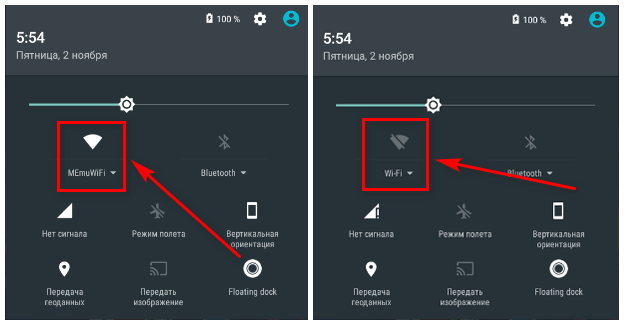
Вариант 2. Отключение уведомлений
Этот прием подходит тем, кого беспокоят всплывающие уведомления WhatsApp. Это может быть уведомление о новом текстовом сообщении или видеозвонок от друга.
Есть два способа отключить звук:
-
Отключите все сигналы телефона. Выполняется клавишей для увеличения и уменьшения звука. Чтобы устройство перестало звонить, просто переведите смартфон в режим виброзвонка или полностью уменьшите сигнал.
- Отключите звуки в WhatsApp. В настройках приложения можно не только изменить сигнал оповещения, но и временно отключить все уведомления чата. Для этого нужно убрать иконку из соответствующего пункта меню.
Отключение уведомлений поможет решить проблему, если вас беспокоят посторонние звуки. Но они не спасут в ситуации, когда телефон быстро разряжается.
Вариант 3. Выключение работы приложения
Функционал современных смартфонов на базе Android, IOS и Windows Phone позволяет на время отключить все программы на телефоне, не удаляя их. Для этого зайдите в параметры устройства, найдите раздел «Приложения». Найдите WhatsApp в списке установленных программ. И нажимаем команду «Стоп».
Этот вариант можно считать наиболее идеальным, так как он позволяет выключить мессенджер, но при этом оставаться в сети.
Вариант 4. Смена статуса
Довольно часто друзья в WatsAp начинают писать, когда видят, что один из контактов появляется в сети. Чтобы перестать получать сообщения, вы можете попробовать изменить свой статус на «офлайн». Тогда собеседники подумают, что человека нет в мессенджере и не будут отправлять ему письма или звонить.
Вы можете изменить статус в настройках конфиденциальности WhatsApp. Или с помощью специальной программы. Вы можете найти такую программу в официальном магазине приложений.
Вариант 5. Удаление программы
Если вы никак не можете отключить WhatsApp, вы можете просто удалить программу из памяти устройства. Этот вариант следует использовать только в крайнем случае. Поскольку, если вы ранее не создавали резервную копию, после переустановки приложения вся переписка и история звонков будут потеряны. Для возможного восстановления данных необходимо передавать информацию в хранилище не реже одного раза в месяц.
Главная / FAQ
Мессенджеры, в том числе WhatsApp, — отличный способ поддерживать связь с коллегами, друзьями и знакомыми
Однако иногда поток сообщений, звонков и уведомлений может отвлекать от сложных задач и важной работы. Поэтому стоит рассмотреть несколько способов временно отключить WhatsApp
Что такое Ватсап?
Ватсап (WhatsApp) — это популярное мессенджер приложение для мобильных устройств, которое предоставляет возможность обмена текстовыми сообщениями, голосовыми сообщениями, фото и видео файлами, а также проведения голосовых и видео звонков. С его помощью можно общаться с друзьями, семьей и коллегами через Интернет, используя только мобильный номер телефона.
Ватсап является одним из самых популярных мессенджеров в мире и имеет более двух миллиардов активных пользователей ежемесячно. Он был разработан американской компанией WhatsApp Inc. в 2009 году и приобретен Facebook Inc. в 2014 году. В настоящее время Ватсап доступен на основных мобильных платформах, включая iOS и Android, и предлагает возможности для обмена сообщениями и звонками в любой стране мира, где есть доступ к Интернету.
Одной из особенностей Ватсап является его простой и интуитивно понятный интерфейс, что делает его легким в использовании даже для новичков. Его основной функционал включает отправку и получение текстовых сообщений, создание групповых чатов, обмен фото, видео и документами, а также проведение голосовых и видео звонков с другими пользователями WhatsApp. Кроме того, в приложении доступны функции шифрования сообщений для обеспечения безопасности и конфиденциальности переписки.
Ватсап также предлагает дополнительные функции, такие как возможность установки статусов, которые видны вашим контактам, и настройки уведомлений для каждого чата. Программа также предоставляет возможность делиться местоположением и контактами, а также управлять аватаром и профилем пользователя.
Ватсап является одним из самых удобных и популярных способов общения и обмена информацией в современном мире. Благодаря своей простоте и доступности он стал неотъемлемой частью повседневной коммуникации для миллионов людей по всему миру.
Установка автоответчика в WhatsApp
- Откройте приложение WhatsApp на своем устройстве.
- Перейдите в настройки, нажав на иконку с тремя вертикальными точками в правом верхнем углу экрана.
- Выберите «Настройки» из выпадающего меню.
- Выберите «Учетная запись».
- В разделе «Конфиденциальность» найдите и выберите «Автоответчик».
- Включите функцию автоответчика, переключив соответствующий переключатель в положение «включено».
- Выберите и настройте текст автоответчика. Вы можете написать свой собственный текст или выбрать один из предустановленных вариантов.
- Нажмите на кнопку «ОК» или «Готово», чтобы применить настройки автоответчика.
Теперь, когда кто-то отправит вам сообщение в WhatsApp, они автоматически получат автоответ, который вы установили. Вы можете включать или отключать функцию автоответчика по своему усмотрению в любое время.
Запомните, что автоответчик будет работать только тогда, когда вы подключены к Интернету и приложение WhatsApp запущено на вашем устройстве. Кроме того, не забудьте включить автоответчик после необходимого времени и выключить его, когда вы снова станете доступными для общения.
Способы использования номера WhatsApp
Номер WhatsApp может быть использован для различных целей. Вот несколько способов, как можно использовать свой номер WhatsApp:
- Личное общение: Номер WhatsApp позволяет общаться с родственниками, друзьями и коллегами напрямую через мессенджер. Вы можете обмениваться текстовыми сообщениями, голосовыми и видеозвонками, а также отправлять фотографии, видео и аудиофайлы.
- Деловая коммуникация: WhatsApp также используется для делового общения. Многие предприниматели и компании используют WhatsApp для отправки сообщений клиентам, сотрудникам и партнерам. Этот мессенджер обеспечивает быстрое и удобное средство связи в рамках рабочих задач.
- Продажи и маркетинг: Один из популярных способов использования номера WhatsApp — это продажи и маркетинг. Многие бизнесы используют этот мессенджер для прямого общения с клиентами, предоставления информации о товарах и услугах, а также для проведения рекламных акций.
- Групповые чаты: WhatsApp позволяет создавать групповые чаты, в которых можно общаться со множеством людей одновременно. Это удобно для планирования мероприятий, обсуждения проектов или просто для поддержания общения с группой друзей.
- Бизнес-платформа: WhatsApp также предлагает возможности для создания бизнес-платформы. Бизнесы могут использовать WhatsApp для создания каталогов товаров, обработки заказов и предоставления поддержки клиентам.
Это лишь некоторые из способов использования номера WhatsApp. Возможности этого мессенджера постоянно расширяются, и он становится все более популярным инструментом коммуникации и бизнеса. Независимо от того, как вы планируете использовать свой номер WhatsApp, помните о сохранении вашей конфиденциальности и безопасности при общении с другими пользователями.
Удаление программы, если ничего не помогло
В крайнем случае, если все вышеперечисленное не подходит, можно полностью удалить программу Ватсап с телефона или стационарного компьютера. Для этого нужно перейти в настройки, выбрать меню Приложения и найти в нем Ватсап. В открывшемся окне выбрать опцию Удалить
Приложение удалится, поэтому важно, чтобы все несохраненные данные были предварительно скопированы в хранилище – Гугл-диск, память телефона или на съемный носитель
Чтобы сохранить всю историю переписок, нужно зайти в настройки чатов, нажав три вертикальные точки вверху справа и выбрать кнопку «Чаты». Перейти в раздел «Резервная копия чатов» и нажать «Резервное копирование».
В таком случае данные будут в безопасности, а вся история переписки появится при новой инсталляции приложения.
Значок мессенджера WhatsApp
Наиболее популярной программой считается Ватсап.
Основные функции, которые доступны:
1 Можно скачать и установить на Android, iPhone, компьютеры Windows или Mac – скачивается и устанавливается легко.
2 Обмен сообщениями с помощью интернет-соединения: Wi-Fi или мобильного. В зависимости от оператора и выбранного тарифа может взиматься плата за передачу данных – я с этим не сталкивалась.
3 Групповой чат, в котором можно обмениваться сообщениями, фото и видео одновременно с 256 участниками – действительно, удобно.
4 Аудио и видео звонки – полный аналог телефонной связи и видео связи, но только с использованием Интернета (бесплатно и безлимитно по Wi-Fi, платно при использовании мобильного интернет трафика). Мобильный телефон при этом используется исключительно в режиме работы через Интернет, а не через сотовую связь.
5 WhatsApp Web клиент для компьютеров – на компьютере можно установить приложение, которое будет синхронизироваться с WhatsApp на мобильном телефоне. Тогда общаться с друзьями и знакомыми можно с использованием клавиатуры и монитора компьютера, хотя связь будет обеспечивать мобильный телефон.
По смартфону удобно общаться с помощью аудио или видео звонка. Для многих людей текстовые сообщения удобнее набирать и отправлять, используя компьютер или ноутбук. Чаты в ватсапе легко синхронизируются на всех устройствах.
6 Обмен файлами: фото, видео – быстрый обмен данными, не прибегая к помощи электронной почты.
Кроме того, используя встроенную камеру на смартфоне, можно сделать снимок и мгновенно отправить фото или видео. Даже при медленном интернете это неплохо работает.
7 Документы – отправка «прикрепленных файлов» также не прибегая к услугам электронной почты, прямо с помощью мессенджера.
Отправить можно любой файл до 100 Мегабайт: в формате PDF, документ, презентации, электронные таблицы и т.п
Тут важно, чтобы получатель на своем телефоне или компьютере смог открыть прикрепленные файлы, чтобы у него были возможности для просмотра этих файлов. Иначе получатель не сможет посмотреть, что ему прислали
8 Голосовые сообщения – говоришь, но тебя не слушают сразу, а прослушивают присланное сообщение, когда появится возможность и время для этого.
Можно быстро записать голосовое сообщение и сразу же его отправить. Подойдет тем, кто любит общение голосом, но не любит набирать текстовые сообщения. Но не подойдет тем, кто не любит прослушивать присланные сообщения. Такие сообщения не найдут своего благодарного слушателя, их попросту не будут слушать.
Как отключить WhatsApp ночью и не беспокоить уведомлениями, когда вы спите
Приоритетные прерывания
Очевидно, что самый простой способ избежать уведомлений — отключить звук устройства. Но возможно, что вы хотите только избегать, например, уведомлений WhatsApp и социальных сетей, но не пропускать звонки. Для этого в настройках звука вам нужно будет зайти в раздел «Прерывания» и выбрать приоритетные уведомления, которые вы продолжите получать.
Вы можете сохранить этот параметр постоянно или настроить его так, чтобы второстепенные уведомления отключались. начинается в определенное время и закончить другую.
Отключить только одно приложение
Есть несколько приложений, в меню которых есть опция, позволяющая отключать уведомления. Но даже если приложение, которое вы хотите отключить, не позволяет этого сделать, вы можете легко сделать это с помощью Меню настроек Android, в разделе приложений.
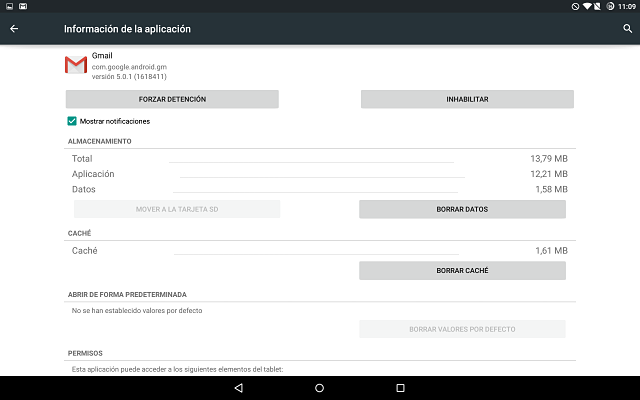
В нем вам нужно будет выбрать приложение, которое вы хотите отключить, и отключить вкладку «Показывать уведомления». Таким образом, вы больше не будете получать уведомления, пока не активируете их снова.
Отключить только светодиод
Есть люди, которых не беспокоят ночные шумы, а только свет, который постоянно горит в светодиоде. Чтобы этого избежать, вам нужно будет просто зайти в меню «Настройки» вашего смартфона в раздел «Уведомления». Там вы найдете вкладку Светодиодные уведомления который включен по умолчанию. Как только вы его отключите, контрольные лампочки перестанут вас беспокоить.
Ночной режим, отключить и отключить уведомления ночью
Хотя это малоизвестная опция, в Android есть ночной режим, который позволяет нам уменьшить синий свет, активировать немного более светлую яркость и тон. Эта опция не отключает уведомления, но она идеальна, если вы не собираетесь откладывать телефон ровно до времени сна.
Обычно мы можем найти этот режим в меню быстрых настроек нашего мобильного телефона, и если мы его там не найдем, мы можем добавить его, отредактировав указанное меню.
как отключить ватсап на ночь
Чтобы узнать, как отключить WhatsApp ночью или всегда, выполните следующие действия:
Шаг 1: Откройте настройки телефона и перейдите в раздел «Приложения и уведомления» / «Установленные приложения» / «Приложения».
Шаг 2: Во всех приложениях найдите WhatsApp. Нажмите на него.
Шаг 3: Нажмите на уведомления. Отключите кнопку рядом с Показать уведомления. На некоторых телефонах вам нужно будет снять флажок рядом с Разрешить уведомления.
На телефонах Android под управлением Android 7.1 Nougat и более поздних версий нажмите и удерживайте значок WhatsApp на главном экране или в панели приложений, чтобы открыть ярлыки приложений. Выберите Информация о приложении в меню. Вы перейдете непосредственно к настройкам приложения WhatsApp. Нажмите на уведомления. Затем выполните шаг 3, как показано выше.
Теперь вы знаете, как сделать так, чтобы уведомления не беспокоили вас ночью. Какой из этих вариантов вы используете, чтобы не просыпаться постоянно? Мы приглашаем вас совершить экскурсию по нашему разделу комментариев и рассказать нам о своем опыте в конце этой статьи.
Функционал Ватсапа, как социальной сети
Молодое поколение часто используется приложение для:
- Общаться в групповых чатах и создавать их.
- Ставить текстовые и музыкальные статусы.
- Изменения заставки профиля.
- Обмена медиафайлами. Социальная сеть позволяет отправлять документы до 100 Мб в одном сообщение. Если размер файла больше, воспользуйтесь сторонними программами, которые ужимают размер и загрузите файл повторно.
В отличие от остальных социальных сетей, в Ватсап нельзя просматривать неизвестный профиль или номер телефона. Многие пользователи приложения считают это одним из достоинств, так как приватность профиля и личные данные должны быть надежно защищены. В остальном Ватсап практически не отличается от социальных сетей. Разработчики постоянно внедряют новые версии и функции, которыми могут пользоваться владельцы мобильных телефонов на Андроиде и Айос.
Из статьи можно сделать следующий вывод « Ватсап – это универсальное бесплатное средство связи, которое работает при наличие интернет- соединение». Он позволяет людям, находясь в другом уголке страны отправлять сообщение и звонить по бесплатной телефонии, забыв про тарифы и роуминги своего оператора сотовой связи. Приложение может использоваться, как мессенджер и социальная сеть по всему миру.
Если Ватсап еще не установлен на ваш смартфон, можно скачать приложение из Плей Маркета или Эйп Стор. После установки нужно ввести номер мобильного телефона и код из СМС, тогда вам откроется весь функционал Ватсапа. Приложение надежно защищает данные и безопасность профилей от взлома, поэтому в Ватсапе можно делиться даже рабочими моментами и вести переписку с клиентами.
Шаги для временного отключения WhatsApp
Шаг 1: Откройте приложение WhatsApp на своем смартфоне.
Шаг 2: Перейдите в раздел «Настройки», который обычно находится в правом верхнем углу экрана.
Шаг 3: В разделе «Настройки» найдите и выберите «Аккаунт».
Шаг 4: В меню «Аккаунт» выберите «Отключить аккаунт».
Шаг 5: Появится окно предупреждения с информацией о том, что отключение аккаунта будет временным. Нажмите на кнопку «Отключить», чтобы продолжить.
Шаг 6: Введите свой номер телефона, чтобы подтвердить отключение аккаунта.
Шаг 7: Нажмите на кнопку «Готово», чтобы завершить процесс отключения.
Шаг 8: Теперь ваш аккаунт WhatsApp временно отключен. Вы не сможете отправлять и получать сообщения до тех пор, пока не включите аккаунт снова.
Эти шаги помогут вам временно отключить аккаунт WhatsApp без его удаления. Помните, что при включении аккаунта все ваши сообщения и данные будут восстановлены.
Для чего служит отключение WhatsApp
Временная деактивация WhatsApp может пригодиться абоненту сервиса, столкнувшемуся с нестандартной ситуацией. Прежде всего подобная мера переводит учетную запись в режим «offline». Это позволит юзеру прочесть историю переписки, не получая отметки «в сети», и скрыть от собеседников факт просмотра сообщений.
Деактивируя приложение, пользователь сможет устранить последствия взлома аккаунта. Если Вотсап запущен удаленно посторонним лицом с неизвестного устройства, отключение мессенджера приводит к автоматическому закрытию всех версий программы. Юзер сможет записать историю чатов на карту памяти, чтобы позже использовать для восстановления содержимого WhatsApp.
Юзеры, использующие мессенджер для рабочего общения, предпочитают деактивировать приложение на время отдыха. И наоборот – отключение Вотсап на время работы позволяет не отвлекаться во время рабочего процесса на личную переписку.
Выбор метода деактивации мессенджера зависит от причины, по которой WhatsApp должен быть отключен. Некоторые способы могут привести к полному уничтожению содержимого аккаунта.
Временное отключение чата в WhatsApp Web
1. Настройка режима «Не беспокоить»
В WhatsApp Web вы можете включить режим «Не беспокоить», который временно отключит уведомления о входящих сообщениях. Для этого выполните следующие шаги:
— Нажмите на значок «Настройки» (иконка с шестеренкой) в верхнем левом углу экрана;
— В открывшемся меню выберите пункт «Настройки»;
— В разделе «Уведомления» найдите опцию «Не беспокоить»;
— Включите эту опцию, нажав на соответствующий переключатель;
— Уведомления о входящих сообщениях будут временно отключены.
2. Отключение звука уведомлений
Если вам необходимо отключить только звук уведомлений, но сохранить возможность просмотра сообщений, вы можете выполнить следующие действия:
— Нажмите на значок «Настройки» (иконка с шестеренкой) в верхнем левом углу экрана;
— В открывшемся меню выберите пункт «Настройки»;
— В разделе «Уведомления» найдите опцию «Звук уведомлений»;
— С помощью ползунка выключите звук уведомлений.
Теперь у вас есть возможность временно отключить чаты в WhatsApp Web, чтобы не прерываться постоянными сообщениями. Помните, что эти настройки можно легко изменить в любое время, поэтому не забывайте включать уведомления, когда вам они снова понадобятся.






























